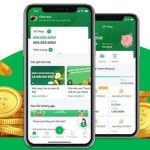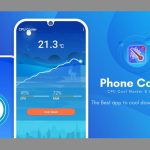Top app phần mềm tính giờ làm việc mới nhất: Toggl, RescueTime, Harvest, Clockify, Time Doctor, TimeCamp, Hubstaff, MyHours, ClickUp, Timely,… Tất cả những ứng dụng được Top10app.org giới thiệu dưới đây giúp bạn ghi lại và theo dõi thời gian dành cho các công việc, dự án, hoạt động học tập và nhiều hơn nữa.
Toggl
Toggl là một app phần mềm tính giờ làm việc được sử dụng rộng rãi trên điện thoại và cả máy tính. Nó cung cấp giao diện đơn giản và dễ sử dụng, cho phép bạn bắt đầu và dừng tính giờ theo dõi các hoạt động của mình. Toggl có phiên bản miễn phí và trả phí với các tính năng mở rộng như tích hợp với các công cụ quản lý dự án và báo cáo chi tiết hơn.
Với phần mềm tính giờ làm việc trên điện thoại Toggl, bạn có thể tạo các dự án và nhiệm vụ khác nhau, ghi lại thời gian làm việc cho từng nhiệm vụ và xem tổng thời gian làm việc đã trôi qua. Nó cũng cung cấp tính năng tạo báo cáo để bạn có thể theo dõi và phân tích thời gian đã dành cho các dự án và nhiệm vụ cụ thể.
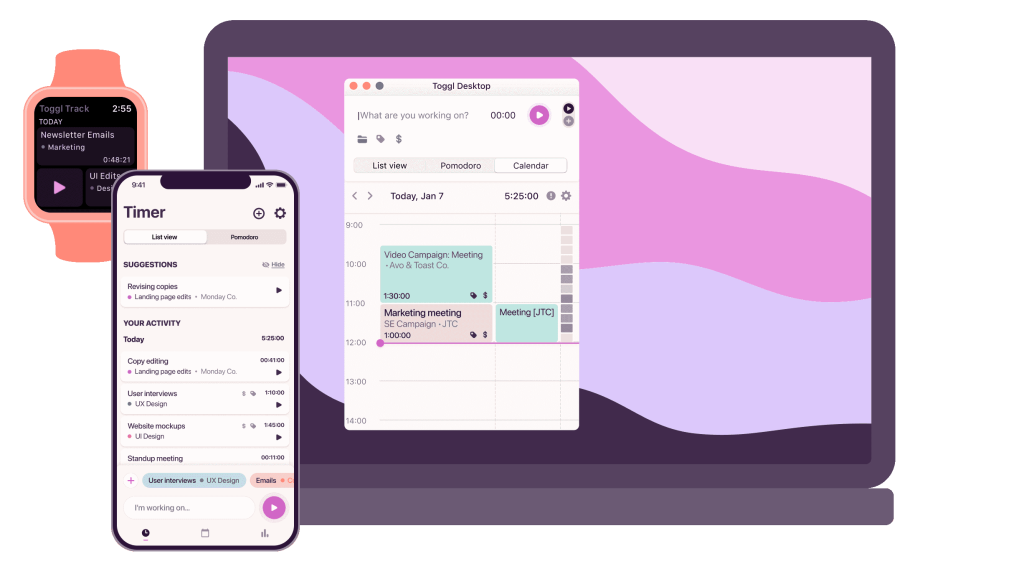
Cách tính giờ làm việc trên ứng dụng Toggl:
- Đăng nhập vào tài khoản Toggl của bạn. Nếu bạn chưa có tài khoản, bạn có thể đăng ký một tài khoản mới miễn phí.
- Sau khi đăng nhập, bạn sẽ thấy giao diện chính của Toggl. Để bắt đầu tính giờ làm việc, hãy nhấn vào nút “Start” hoặc biểu tượng “Play” để bắt đầu một phiên làm việc mới.
- Trong cửa sổ bắt đầu mới, nhập tên nhiệm vụ hoặc dự án mà bạn muốn tính giờ. Bạn có thể tạo mới nhiệm vụ hoặc chọn từ danh sách nhiệm vụ đã tồn tại.
- Sau khi nhập tên nhiệm vụ, nhấn nút “Start” hoặc biểu tượng “Play” để bắt đầu tính giờ. Toggl sẽ bắt đầu ghi lại thời gian bạn đã dành cho nhiệm vụ đó.
- Khi bạn muốn dừng tính giờ, hãy nhấn vào nút “Stop” hoặc biểu tượng “Pause”. Toggl sẽ ngừng ghi lại thời gian làm việc và hiển thị tổng thời gian đã trôi qua cho nhiệm vụ đó.
- Bạn có thể lặp lại quy trình bắt đầu và dừng tính giờ cho các nhiệm vụ khác. Toggl sẽ tự động ghi lại các phiên làm việc riêng biệt và tính toán tổng thời gian làm việc cho mỗi nhiệm vụ.
- Để xem tổng thời gian làm việc của bạn và tạo báo cáo, bạn có thể truy cập vào mục “Reports” trên Toggl. Tại đây, bạn có thể tùy chỉnh và xem báo cáo theo dự án, nhiệm vụ, thời gian và nhiều tiêu chí khác.
RescueTime
RescueTime là một app phần mềm tính giờ làm việc giúp bạn hiểu rõ hơn về cách mình sử dụng thời gian hàng ngày. Với việc chạy ngầm trên máy tính và thiết bị di động, RescueTime tự động ghi lại thời gian bạn dành cho các hoạt động khác nhau, bao gồm làm việc trên ứng dụng, lướt web, kiểm tra email và sử dụng các ứng dụng khác.
Sau khi thu thập dữ liệu, app tính giờ học trên máy tính RescueTime tạo ra báo cáo chi tiết về việc bạn sử dụng thời gian. Bạn có thể xem tổng thời gian bạn dành cho mỗi loại hoạt động, phân theo danh mục như công việc, giải trí, truyền thông xã hội,… Nó cung cấp các số liệu thống kê như tổng thời gian làm việc, thời gian không hoạt động và thời gian tập trung.
Cách tính giờ làm việc và giờ học trên RescueTime:
- Tải và cài đặt ứng dụng RescueTime trên máy tính hoặc thiết bị di động của bạn và đăng nhập vào tài khoản của mình.
- Khi RescueTime chạy ngầm, nó tự động ghi lại hoạt động của bạn trong suốt thời gian sử dụng máy tính hoặc thiết bị di động.
- Để xem thời gian làm việc và giờ học, truy cập vào giao diện hoặc bảng điều khiển của RescueTime. Ứng dụng cung cấp các báo cáo và số liệu thống kê chi tiết về việc sử dụng thời gian của bạn.
- Trong báo cáo, bạn có thể xem tổng thời gian bạn đã dành cho công việc và học tập. RescueTime phân loại các hoạt động theo các danh mục, ví dụ: công việc, giải trí, truyền thông xã hội, thư giãn, và nhiều hơn nữa.
Harvest
Không thể bỏ qua Harvest trong số top app phần mềm tính giờ làm việc phổ biến nhất hiện nay. Nó cung cấp các tính năng linh hoạt để theo dõi thời gian làm việc, tạo hóa đơn và quản lý dự án. Với Harvest, bạn có thể bắt đầu và dừng tính giờ theo dõi công việc của mình. App tính giờ làm việc này có cả phiên bản miễn phí và trả phí.
Ngoài tính giờ làm việc, app tính giờ học Harvest cũng có tính năng theo dõi thời gian học tập hoặc thời gian dành cho các hoạt động khác ngoài công việc. Điều này có thể hữu ích cho việc quản lý thời gian và đánh giá hiệu suất cá nhân. Harvest có sẵn trên nhiều nền tảng, bao gồm ứng dụng di động cho iOS và Android, máy tính,..
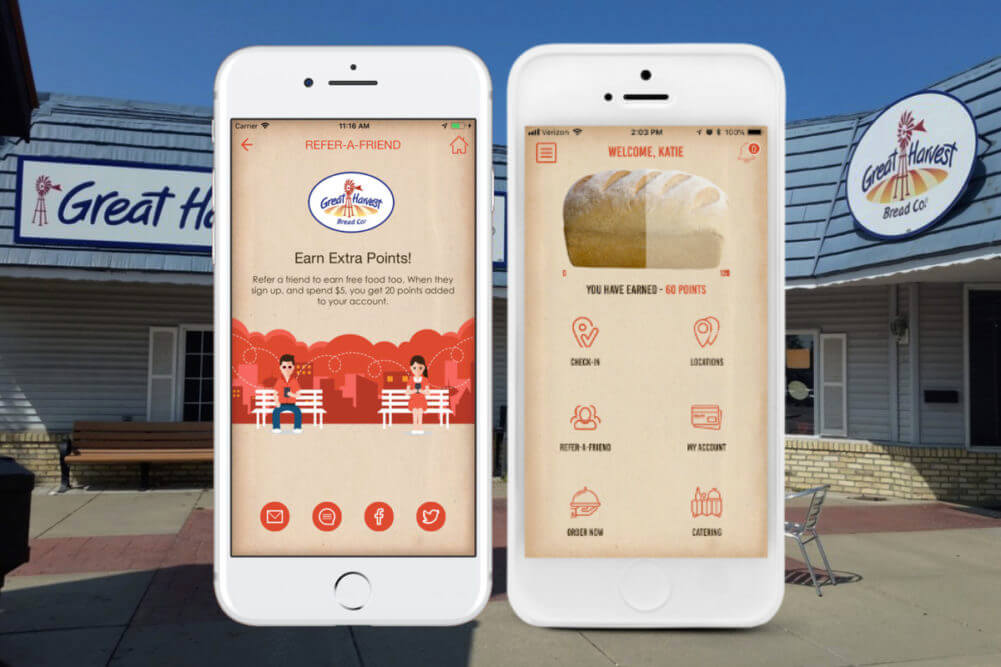
Cách sử dụng app tính thời gian làm việc Harvest:
- Đăng nhập vào tài khoản Harvest của bạn. Nếu bạn chưa có tài khoản, bạn có thể đăng ký một tài khoản mới trên trang web của Harvest.
- Sau khi đăng nhập, bạn sẽ thấy giao diện chính của Harvest. Để bắt đầu tính giờ làm việc, hãy nhấp vào nút “Start Timer” ở góc trên bên phải của giao diện.
- Trong cửa sổ “Start Timer”, chọn dự án và nhiệm vụ liên quan đến công việc bạn đang làm. Bạn cũng có thể thêm mô tả cho công việc nếu cần thiết.
- Nhấp vào nút “Start” để bắt đầu tính giờ cho công việc đó. Harvest sẽ bắt đầu ghi lại thời gian làm việc và hiển thị thời gian đã trôi qua trong giao diện chính.
- Khi bạn muốn dừng tính giờ, quay lại giao diện chính của Harvest và nhấp vào nút “Stop Timer” ở góc trên bên phải. Harvest sẽ ngừng ghi lại thời gian làm việc và hiển thị tổng thời gian đã dành cho công việc đó.
- Để xem tổng thời gian làm việc của bạn và tạo báo cáo, bạn có thể truy cập vào phần “Reports” trên Harvest. Tại đây, bạn có thể tùy chỉnh và xem báo cáo theo dự án, nhiệm vụ, thời gian và các tiêu chí khác.
Time Doctor
Nếu mọi người đang tìm kiếm một app phần mềm tính giờ làm việc miễn phí thì đừng bỏ qua Time Doctor. Ứng dụng này được thiết kế để giúp người dùng theo dõi và quản lý thời gian làm việc, quản lý dự án và tăng cường hiệu suất làm việc. Time Doctor ghi lại thời gian bạn dành cho mỗi công việc và tự động tạo báo cáo về hoạt động làm việc của bạn.
App tính giờ làm việc Time Doctor cũng cung cấp tính năng giám sát hoạt động làm việc, bao gồm theo dõi thời gian sử dụng ứng dụng và trang web, ghi lại hoạt động máy tính và theo dõi mức độ tương tác. Điều này giúp bạn kiểm soát và tối ưu hóa thời gian làm việc của mình.
Cách sử dụng ứng dụng Time Doctor để tính giờ làm việc và giờ học:
- Tải và cài đặt ứng dụng Time Doctor trên điện thoại hoặc truy cập trang web Time Doctor trên máy tính.
- Đăng nhập vào tài khoản Time Doctor của bạn hoặc đăng ký tài khoản mới nếu bạn chưa có.
- Nhấp vào nút “Start” hoặc biểu tượng “Play” để bắt đầu tính giờ cho công việc hoặc hoạt động hiện tại.
- Nhập mô tả công việc hoặc hoạt động bạn đang làm và nhấp vào “Start” hoặc biểu tượng “Play”.
- Khi bạn muốn dừng tính giờ, nhấp vào nút “Stop” hoặc biểu tượng “Pause”.
- Truy cập phần “Reports” để xem tổng thời gian làm việc hoặc giờ học của bạn.
Clockify
Clockify là một công cụ quản lý thời gian và tính giờ làm việc miễn phí và đang nền tảng, có thể sử dụng trên điện thoại lẫn máy tính. App phần mềm tính giờ làm việc này cung cấp các tính năng cho phép bạn ghi lại thời gian làm việc, theo dõi công việc và tạo báo cáo. Giao diện của Clockify được đánh giá là đơn giản và dễ sử dụng.
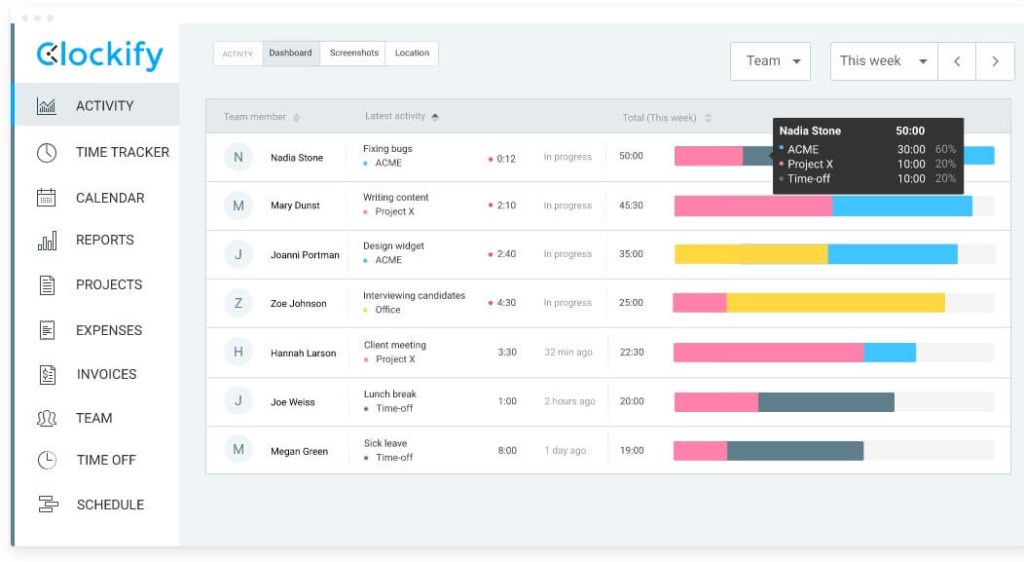
Cách tính giờ học và giờ làm việc trên Clockify:
- Đăng nhập vào tài khoản Clockify hoặc tạo tài khoản mới nếu bạn chưa có.
- Tạo một dự án hoặc danh mục mới cho giờ học hoặc giờ làm việc. Ví dụ: “Học tập” hoặc “Công việc”.
- Bắt đầu tính giờ bằng cách nhấp vào nút “Start” hoặc “Bắt đầu” ở bên dự án hoặc danh mục tương ứng. Điều này sẽ bắt đầu tính giờ và ghi lại thời gian bạn dành cho hoạt động đó.
- Khi bạn kết thúc hoạt động, nhấp vào nút “Stop” hoặc “Dừng” để dừng tính giờ.
- Clockify sẽ tự động ghi lại thời gian bạn đã dành cho hoạt động đó và hiển thị nó trong danh sách các bản ghi thời gian.
- Bạn có thể thêm mô tả hoặc ghi chú cho mỗi bản ghi thời gian để ghi lại nội dung cụ thể của hoạt động.
- Để xem thời gian đã tính và tạo báo cáo, truy cập vào các báo cáo và giao diện của Clockify. Bạn có thể xem tổng thời gian làm việc hoặc học tập theo ngày, tuần hoặc tháng.
TimeCamp
TimeCamp là một phần mềm tính giờ làm việc mạnh mẽ đa nền tảng, có sẵn trên máy tính, thiết bị di động và trình duyệt web. Với TimeCamp, bạn có thể dễ dàng theo dõi và tính toán thời gian làm việc và học tập. Ứng dụng này cung cấp các tính năng như tính giờ chính xác, ghi chú hoạt động, tạo báo cáo và phân tích thời gian.
Bạn có thể tạo dự án và danh mục riêng cho công việc và học tập, và bắt đầu và dừng tính giờ một cách dễ dàng. Với giao diện đơn giản và dễ sử dụng, TimeCamp giúp bạn quản lý thời gian hiệu quả và tăng cường năng suất trong các hoạt động hàng ngày.
Cách tính giờ học và giờ làm việc trên TimeCamp:
- Đăng nhập vào tài khoản TimeCamp hoặc tạo tài khoản mới nếu bạn chưa có.
- Tạo dự án hoặc danh mục cho hoạt động học tập hoặc công việc. Ví dụ: “Học tập” hoặc “Công việc”.
- Bắt đầu tính giờ bằng cách nhấp vào nút “Start” hoặc “Bắt đầu” ở bên dự án hoặc danh mục tương ứng. Điều này sẽ bắt đầu tính giờ và ghi lại thời gian bạn dành cho hoạt động đó.
- Khi bạn kết thúc hoạt động, nhấp vào nút “Stop” hoặc “Dừng” để dừng tính giờ.
- TimeCamp sẽ tự động ghi lại thời gian bạn đã dành cho hoạt động đó và hiển thị nó trong danh sách các bản ghi thời gian.
- Bạn có thể xem tổng thời gian đã tính và tạo báo cáo bằng cách truy cập vào giao diện và báo cáo của TimeCamp. Bạn có thể xem báo cáo theo ngày, tuần, tháng hoặc khoảng thời gian tùy chỉnh.
Hubstaff
Hubstaff là một ứng dụng quản lý thời gian và tính giờ làm việc được thiết kế đặc biệt cho các doanh nghiệp và nhóm làm việc từ xa. Với Hubstaff, bạn có thể dễ dàng theo dõi và quản lý thời gian làm việc của đội ngũ của mình. Thêm vào đó, Hubstaff cũng có tính năng quản lý dự án, cho phép bạn tạo các project, gán thành viên và nhiệm vụ, theo dõi tiến độ,…
Ứng dụng tính giờ làm việc này cung cấp tính năng theo dõi thời gian chính xác, cho phép bạn ghi lại thời gian làm việc của từng thành viên trong nhóm. Bạn có thể bắt đầu và dừng tính giờ, gán các dự án và nhiệm vụ cho từng thành viên, và theo dõi hoạt động của họ trong thời gian thực.
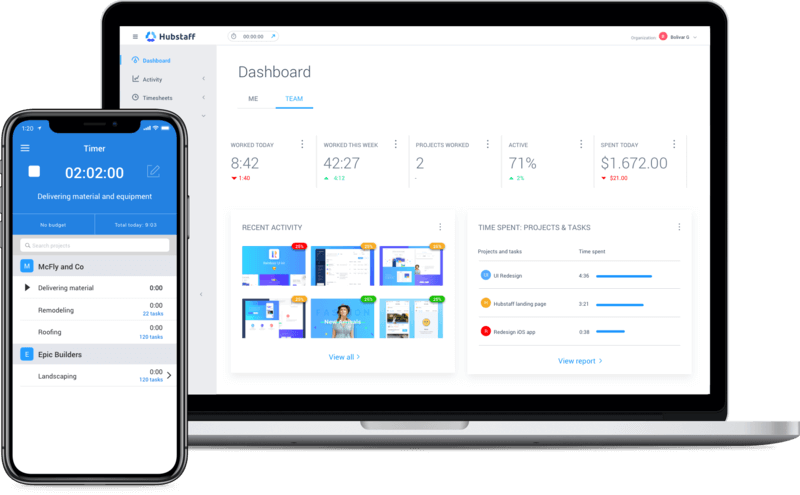
Cách sử dụng Hubstaff để tính giờ học và giờ làm:
- Đăng nhập vào tài khoản Hubstaff hoặc tạo tài khoản mới nếu bạn chưa có.
- Tạo dự án hoặc công việc mới cho giờ học hoặc giờ làm. Ví dụ: “Học tập” hoặc “Công việc”.
- Gán dự án hoặc công việc cho bản thân hoặc thành viên trong nhóm của bạn.
- Bắt đầu tính giờ bằng cách nhấp vào nút “Start” hoặc “Bắt đầu” ở bên dự án hoặc công việc tương ứng. Điều này sẽ bắt đầu tính giờ và ghi lại thời gian bạn dành cho hoạt động đó.
- Khi bạn kết thúc hoạt động, nhấp vào nút “Stop” hoặc “Dừng” để dừng tính giờ.
- Hubstaff sẽ tự động ghi lại thời gian bạn đã dành cho hoạt động đó và hiển thị nó trong danh sách các bản ghi thời gian.
- Bạn có thể xem tổng thời gian đã tính và tạo báo cáo bằng cách truy cập vào giao diện và báo cáo của Hubstaff. Bạn có thể xem báo cáo theo ngày, tuần, tháng hoặc khoảng thời gian tùy chỉnh.
MyHours
MyHours – một app phần mềm tính giờ làm việc đơn giản và dễ sử dụng. MyHours cung cấp các công cụ tạo báo cáo để bạn có thể xem tổng thời gian làm việc, theo dõi tiến độ dự án và phân tích công việc của mình. Bạn có thể tạo báo cáo theo ngày, tuần, tháng hoặc tùy chỉnh theo yêu cầu của mình.
App tính ngày đi làm MyHours có phiên bản miễn phí với các tính năng cơ bản và phiên bản trả phí với các tính năng nâng cao như tích hợp báo cáo, tính năng đồng bộ hóa với các ứng dụng khác và quản lý đội nhóm. Mọi người có thể sử dụng app để tính giờ làm việc của cá nhân mình hoặc của những thành viên khác trong team mà mình quản lý.
Cách sử dụng web tính giờ làm việc MyHours:
- Truy cập trang web MyHours và đăng ký tài khoản mới nếu bạn chưa có.
- Đăng nhập vào tài khoản MyHours của bạn.
- Tạo dự án: Nhấp vào nút “Add Project” hoặc tương tự để tạo dự án mới. Nhập tên dự án và mô tả (nếu cần) và nhấp vào “Save” để lưu.
- Bắt đầu tính giờ: Trong dự án, nhấp vào nút “Start” để bắt đầu tính giờ cho công việc hiện tại. Bạn cũng có thể chọn công việc từ danh sách công việc hoặc thêm công việc mới.
- Dừng tính giờ: Khi bạn muốn dừng tính giờ, nhấp vào nút “Stop”. Thời gian làm việc sẽ tự động được ghi lại cho công việc hiện tại.
- Tạo báo cáo: Để xem báo cáo tổng thời gian làm việc hoặc giờ học, truy cập vào phần “Reports”. Chọn các tiêu chí báo cáo như ngày, tuần hoặc tháng và tạo báo cáo.
- Quản lý dự án: Bạn có thể thêm công việc mới, chỉnh sửa công việc hiện có và quản lý dự án từ trang dự án.
- Thời gian học: Nếu bạn muốn sử dụng MyHours để tính giờ học, bạn có thể tạo một dự án riêng cho việc học và ghi lại thời gian cho các hoạt động học tập của bạn.
ClickUp
Nhắc đến các app phần mềm tính giờ làm việc tốt nhất hiện nay thì không thể bỏ qua ClickUp. Phần mềm tính giờ làm việc trên điện thoại này cho phép bạn bắt đầu và dừng tính giờ cho mỗi công việc hoặc nhiệm vụ. Bạn có thể gắn kết thời gian làm việc với các dự án, nhiệm vụ và các phân loại khác nhau, giúp bạn theo dõi và phân tích thời gian một cách chi tiết..
Ngoài ra, ClickUp cung cấp một loạt các tính năng quản lý dự án, bao gồm quản lý nhiệm vụ, lịch trình, giao tiếp nhóm và quản lý tài liệu. Bạn có thể tạo các danh sách công việc, giao nhiệm vụ cho các thành viên trong nhóm, đặt mục tiêu và theo dõi tiến độ dự án, tạo lịch trình và nhiều hơn nữa.
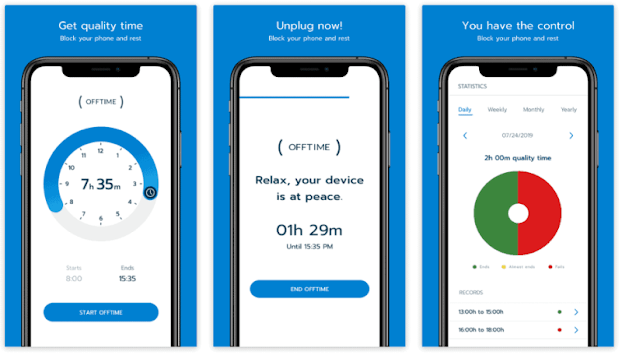
Cách tính giờ làm và giờ học trên app ClickUp:
- Đăng nhập vào tài khoản ClickUp hoặc tạo tài khoản mới nếu bạn chưa có.
- Tạo dự án hoặc danh sách công việc mới cho giờ làm và giờ học. Ví dụ: “Giờ làm” và “Giờ học”.
- Gán công việc cho mỗi giờ làm và giờ học trong danh sách tương ứng. Bạn có thể thêm mô tả, ngày hết hạn và các thông tin khác cho công việc đó.
- Bắt đầu tính giờ bằng cách nhấp vào công việc và sau đó nhấp vào nút “Start Timer” (Bắt đầu đếm giờ). Điều này sẽ bắt đầu tính giờ cho công việc đó.
- Khi bạn kết thúc công việc, nhấp vào nút “Stop Timer” (Dừng đếm giờ) để dừng tính giờ. Thời gian sẽ được ghi lại và liên kết với công việc đó.
- ClickUp sẽ tự động ghi lại thời gian bạn đã dành cho từng công việc và hiển thị nó trong danh sách công việc và bản ghi thời gian.
- Bạn có thể xem tổng thời gian đã tính cho mỗi công việc và tạo báo cáo bằng cách sử dụng tính năng báo cáo trong ClickUp. Bạn có thể tạo báo cáo theo ngày, tuần, tháng hoặc khoảng thời gian tùy chỉnh để theo dõi thời gian làm và học của mình.
Timely
Timely là một ứng dụng tính giờ làm việc tự động có giao diện thân thiện. Với Timely, bạn có thể dễ dàng theo dõi thời gian làm việc của mình để đánh giá mức độ hiệu quả. App phần mềm tính giờ làm việc này tự động ghi lại thời gian mà bạn dành cho từng hoạt động mà bạn thực hiện trong suốt một ngày mà không cần phải bắt đầu hoặc dừng thủ công.
Timely tích hợp với các công cụ quản lý dự án phổ biến như Asana, Trello, Jira và nhiều hơn nữa. Điều này cho phép bạn ghi lại thời gian làm việc trực tiếp từ các công cụ này mà không cần chuyển đổi giữa các ứng dụng khác nhau.
Cách sử dụng công cụ tính giờ làm việc Timely:
- Tạo một dự án mới trong Timely để theo dõi giờ học hoặc công việc liên quan đến việc học. Đặt tên cho dự án và ghi chú (nếu cần).
- Trong dự án, nhấp vào nút “Start” hoặc biểu tượng “Play” để bắt đầu tính giờ cho thời gian học hoặc công việc bạn đang thực hiện.
- Khi bạn muốn dừng tính giờ, nhấp vào nút “Stop” hoặc biểu tượng “Pause”. Thời gian học sẽ tự động ghi lại cho công việc tương ứng trong dự án.
- Truy cập vào phần “Reports” trong Timely để xem tổng thời gian học hoặc làm việc. Bạn có thể tạo báo cáo theo ngày, tuần, tháng hoặc tùy chỉnh theo yêu cầu của mình.
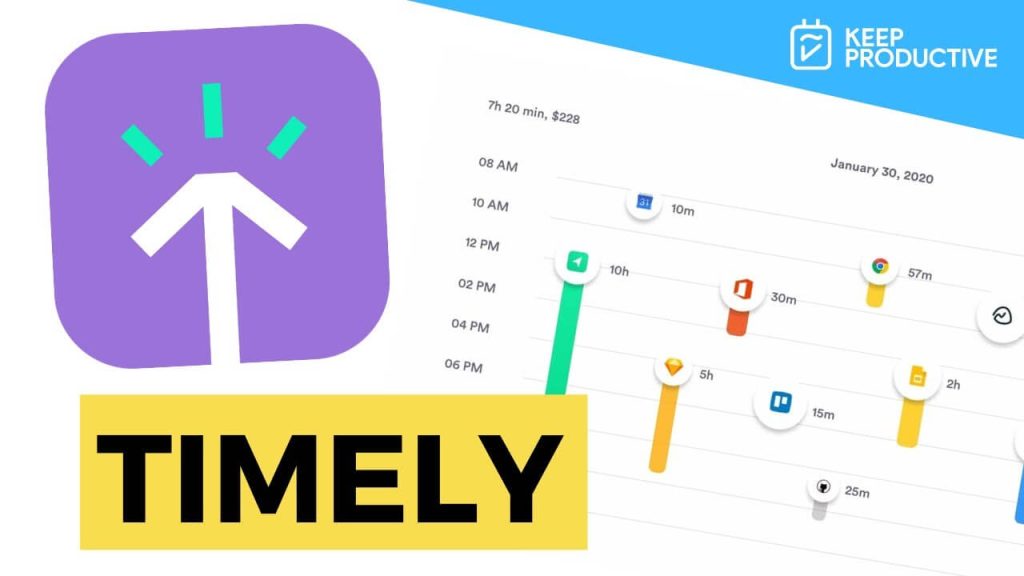
Cách tính giờ làm việc trong Excel
Ngoài các app tính giờ làm việc được giới thiệu ở trên, mọi người cũng có thể sử dụng hàm HOUR và MINUTE trong Microsoft Excel để đo lường thời gian. Các bước thực hiện:
+ Bước 1: Đảm bảo rằng ô chứa giờ vào làm việc có định dạng thời gian (ví dụ: “hh:mm”) và được nhập đúng định dạng.
+ Bước 2: Tương tự, đảm bảo rằng ô chứa giờ kết thúc làm việc cũng có định dạng thời gian và được nhập đúng định dạng.
+ Bước 3: Trong ô kết quả, sử dụng một trong các công thức sau để tính giờ làm việc:
a. Để tính số giờ làm việc dựa trên số phút:
=(HOUR(giờ ra)*60+MINUTE(giờ ra)-HOUR(giờ vào)*60-MINUTE(giờ vào))/60
b. Để tính số giờ làm việc dựa trên số giờ:
=HOUR(giờ ra)+MINUTE(giờ vào)/60-HOUR(giờ vào)-MINUTE(giờ vào)/60
c. Để tính số giờ làm việc dựa trên số giờ và số phút:
=HOUR(giờ ra)-HOUR(giờ vào) + (MINUTE(giờ ra)/60-MINUTE(giờ vào)/60)
d. Để tính số giờ làm việc dựa trên số phút (chuyển đổi sang định dạng giờ):
=(HOUR(giờ ra)*60-HOUR(giờ vào)*60 + (MINUTE(giờ ra)-MINUTE(giờ vào))/60
+ Bước 4: Sau khi nhập công thức, nhấn Enter để tính toán và hiển thị kết quả.
+ Bước 5: Để định dạng ô kết quả thành định dạng số, chọn ô kết quả, mở tab Home trên thanh công cụ, và chọn định dạng General trong nhóm Numbers.
Trên đây là các app phần mềm tính giờ làm việc mới nhất mà Top10app.org đã tổng hợp và đánh giá dựa trên internet. Hy vọng những ứng dụng này có thể giúp mọi người quản lý thời gian một cách thông minh và hiệu quả. Từ đó, có thể cân bằng giữa công việc và cuộc sống, cải thiện hiệu suất và tối ưu hóa sự phát triển cá nhân.
Tham khảo thêm:
- Tome app là gì? Cách chuyển văn bản sang bài thuyết trình đơn giản trên Tome app
- Top app/ phần mềm làm Powerpoint, ppt đẹp miễn phí trên điện thoại, máy tính
- Top 10 App chuyển văn bản thành giọng nói miễn phí trên iphone ios, android